w10系统怎么永久关闭更新是近来很多网友们都在寻找答案的问题,w10系统自带的更新功能可以为绕过用户们的同意对w10系统的最新更新进行自动更新,虽然更新没有什么问题但是由于不同用户们的需求不一样w10系统的更新功能还是为一些用户们带来的相当的烦恼,今天小编为大家带来的就是强制关闭win10更新的图文详细教程,有需要的用户们快来看看吧。

操作步骤:
1,按键盘的win+R打开运行。

2,输入 “services.msc” 点击确定。

3,在弹出来的服务中,找到“Windows Update”

4,双击,在启动类型处选择“禁用”然后点击应用。

5,最后自动更新已关闭

6,点击“所有设置”

7,选择“更新和安全”

8,可以看到已经无法更新了。

彻底关闭win10自动更新的方法
win10自动更新关闭教程
彻底禁止win10自动更新
以上就是电脑技术网 Tagxp.com为您带来的强制关闭win10更新图文详细教程的,希望可以解决掉您的困惑。想了解更多的问题请收藏电脑技术网 Tagxp.com哟。欢迎您的查看。
 WPS Word更改缩进的度量单位的方法
WPS Word更改缩进的度量单位的方法
很多小伙伴都喜欢使用WPS软件对文字文档进行编辑,因为在WPS软......
 iPhone13设置隐私保护的教程
iPhone13设置隐私保护的教程
在iPhone手机中,用户可以体验到许多不一样的使用感受,iPhone手......
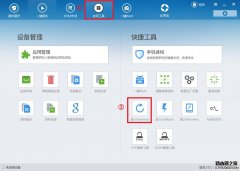 安卓手机进入Fastboot模式的多种操作方法
安卓手机进入Fastboot模式的多种操作方法
对于智能手机用户,我们通常会对手机进行刷机处理,而传统手......
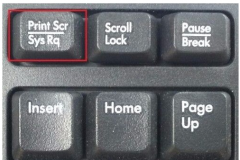 电脑怎么截图详情
电脑怎么截图详情
在我们日常工作当中,经常会需要将电脑上的图片截取下来,有......
 wps Excel文字太长自动隐藏超出的部分的方
wps Excel文字太长自动隐藏超出的部分的方
大家在使用WPSExcel表格编辑工具进行数据的处理的时候,可能遇......
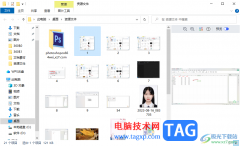
有的小伙伴在操作电脑的过程中,常常会进行各种文档、图片以及视频、音频等文件的操作,而其中你可以看到,保存到本地电脑中的文件是有一定的文件格式后缀名显示出来的,当你想要将其...
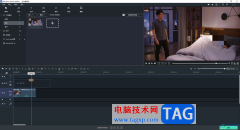
windowsmoviemaker是一款专业的视频制作软件,大家可以通过该软件进行各种视频素材的制作,可以制作一些比较搞笑的短视频,有些时候由于提供的视频素材比较敏感,那么编辑出来的视频内容可...
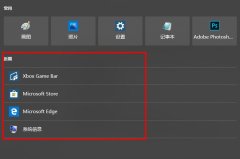
关于win10搜索框会留下记录吗,win搜索框是会留下相应的历史记录的,那怎么将win10搜索框记录删除教程呢,一般将设置中的设备历史记录、我的搜索历史记录关闭即可,下面我们一起看看win1...
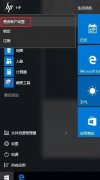
在创建新的新设备、用户账号的时候设置了PIN码,长时间以来输入密码进入电脑使你觉得很繁琐,那么接下来我们一起详细看看怎么把PIN密码取消。...
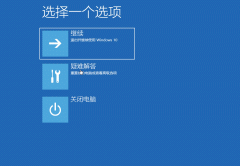
很多用户们在使用win10系统的时候,遇到了一些问题,需要进入安全模式中,但是很多的用户们都是不清楚要如何才能够进入到安全模式中,今天就来看看详细的教程吧~...
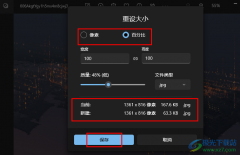
Win10系统是很多小伙伴都在使用的一款电脑操作系统,在这款系统中,我们可以对电脑进行各种个性化设置,例如桌面壁纸、屏保图片或是电脑的字体等。在使用Win10系统的过程中,有的小伙伴...
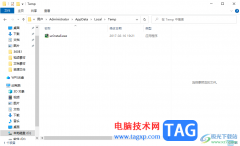
win10是大家平时都在使用的一款操作系统,大家想要在该电脑中查看自己的单击游戏的存档位置,那么怎么进行查看呢,其实我们只需要进入到查看文件夹的页面中,将显示隐藏的文件夹、驱动...

很多小伙伴在使用电脑的时候,点图标和启动栏鼠标右键都能显示出来,而点桌面空白处鼠标右键却一直在转圈圈。这是什么情况呢?其实是我们注册表里有些选项多余的缘故,只要删除就可以...
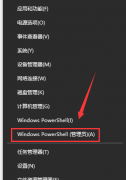
有些小伙伴在使用电脑的过程中就出现了1909版本经常蓝屏的情况。对于这种问题小编觉得绝大多数可能是因为我们电脑的驱动程序出现了某种冲突导致的蓝屏,或者是系统内存灰尘过多或者是...
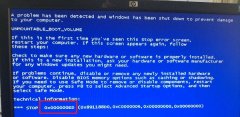
很多用户电脑打开不了,显示蓝屏代码0X000000ED,是什么意思呢?造成的蓝屏原因很多,操作系统问题最多,包括硬件及程序的兼容性问题、驱动问题、软件问题!当然硬件问题也有,比如硬盘问...
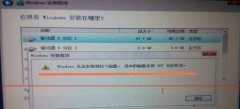
相信现在有不少的用户都在尝试安装win11系统,但是win11对于用户的电脑是有很高要求的,不仅对配置有要求,还对磁盘分区有要求,如果我们弹出未检测到gpt的问题,那么就需要手动设置gpt分...
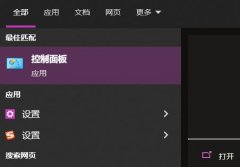
很多win10用户发现应用商店有时候会出现无法联网载入的问题,加载不出来的情况,这是怎么一回事呢?一般情况是设置有问题,在控制面板里面进行高级设置就可以了,今天小编带来了详细的...
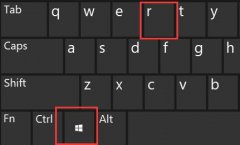
很多时候,我们可以通过修改用户名的方法来修改用户文件夹名称,但是在修改时,可能会遇到win11用户名改不了的问题,这可能是由于组策略禁用了该功能,修改即可。...
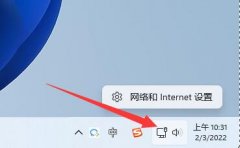
tcp协议关系着我们的网络状况,如果出现网速慢、连不上网等情况,都可以通过修改tcp协议来尝试解决,那么win11怎么更改tcp协议呢,其实只要打开网络适配器即可。...
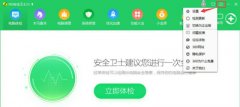
win10系统更新某些设置由你的组织来管理一般都是两个问题导致的,一个是软件冲突还有一个是系统激活的问题,下面来看看详细的解决方法吧。...